一、前言
在日常工作中,有时候需要对EXCEL文档里的多个工作表(sheet)设置成一样的格式,使文档格式统一,方便查阅。
二、操作步骤
1.首先选择需要重复设置的标题行,再选择【格式】菜单 ——【样式】选项;
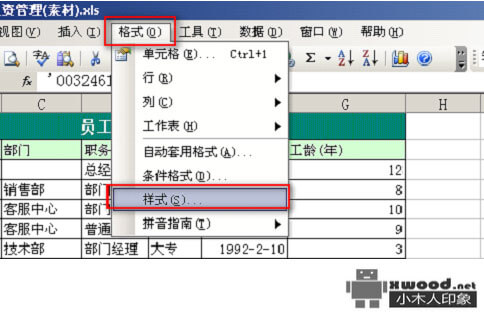
2.在【样式】对话框中,选择“样式名”列表框中合适的“样式”种类,再从“样式包括”区域中选择是否使用默认的字体、对齐、边框、图案、保护等格式内容;
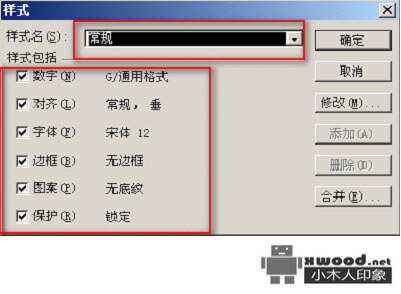
3.如果需要更改默认设置,直接单击【样式】对话框中的【修改】按钮。在弹出的【单元格格式】对话框,可以对所有的样式进行相应的设置,然后点击【确定】。
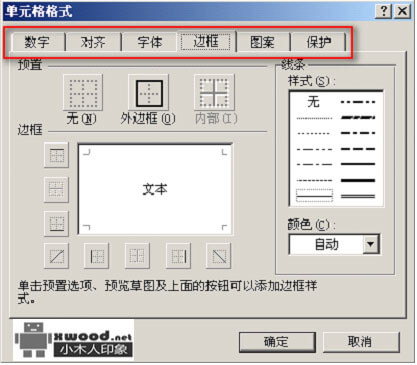
4.EXCEL多个工作表格式完成设置。
���